SolidWorks三维建模训练一百八十七简单拉伸
来源:网络收集 点击: 时间:2024-05-05【导读】:
SolidWorks三维建模训练一百八十七简单拉伸工具/原料more电脑SolidWorks软件方法/步骤1/6分步阅读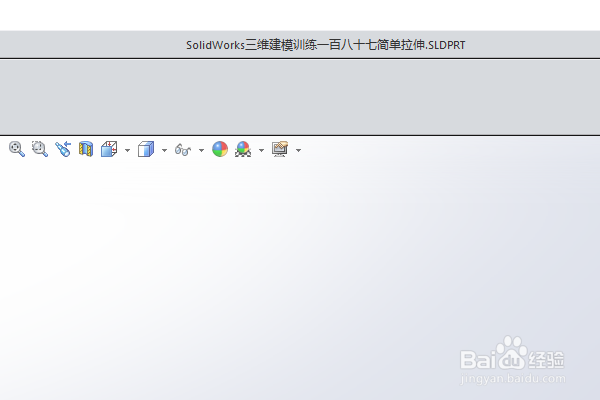 2/6
2/6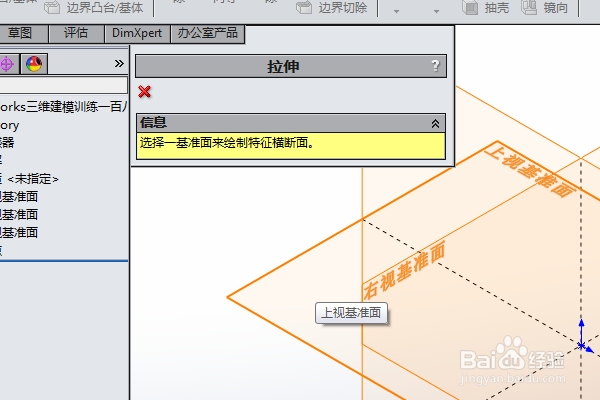 3/6
3/6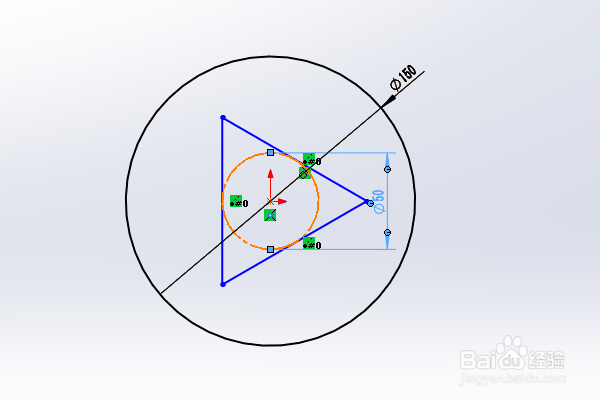 4/6
4/6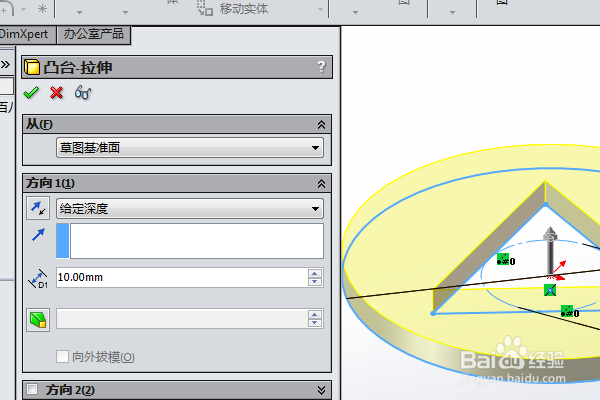 5/6
5/6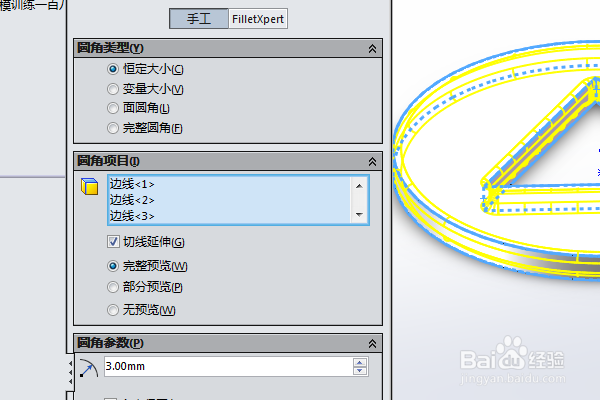 6/6
6/6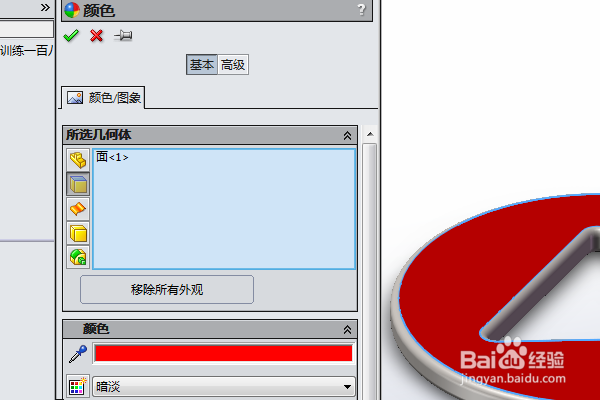 SOLIDWORKS软件
SOLIDWORKS软件
如下所示,
打开SolidWorks软件,新建一空白的零件,
保存为:
SolidWorks三维建模训练一百八十七简单拉伸
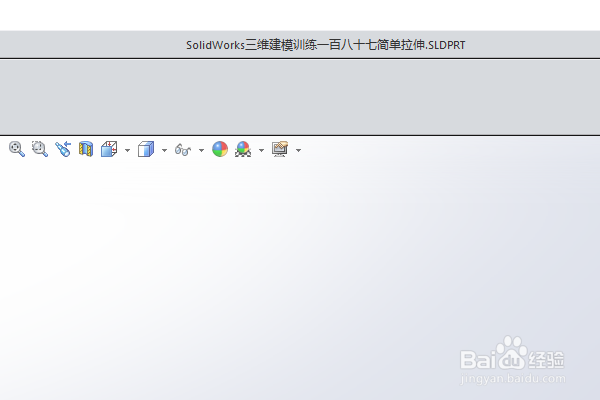 2/6
2/6执行【拉伸凸台/基体——上视基准面】,进入到草图环境,
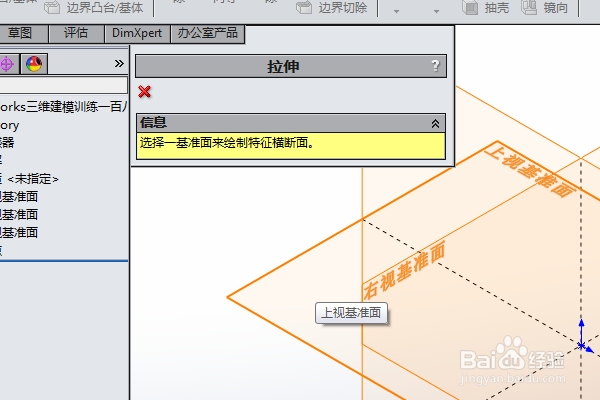 3/6
3/6激活多边形命令,画一个正三边形,
激活圆命令,画一个圆,
激活智能尺寸命令,标注尺寸:大圆直径ø150,内切圆直径ø50,
点击退出草图,
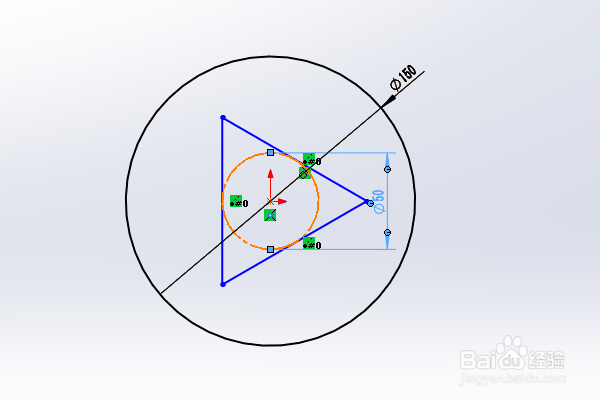 4/6
4/6设置拉伸距离为10,回车。
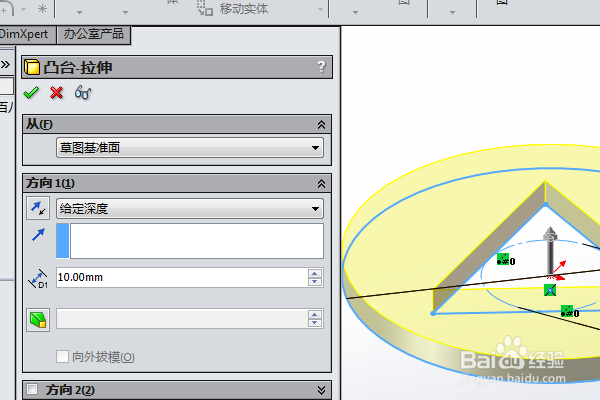 5/6
5/6点击工具栏中的圆角命令,
设置半径R3,ctrl+a选中实体的所有边线,
回车。
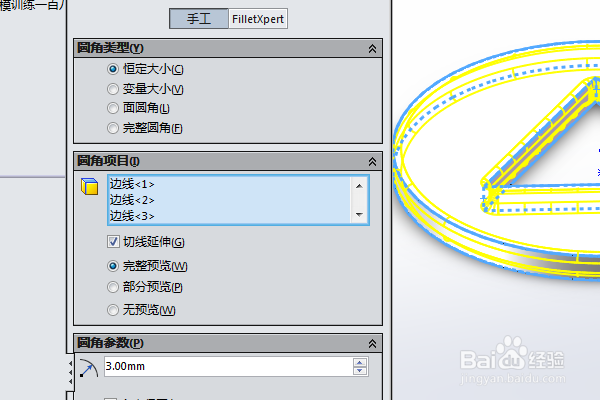 6/6
6/6隐藏原点,点击实体,在弹出的临时工具栏中点击“外观——零件”,
然后在右边的外观中找到“抛光钢”指定给实体,
再单独选中实体上平面,指定红色效果,
至此,
这简单实体的建模操作就演示完成,本次练习结束。
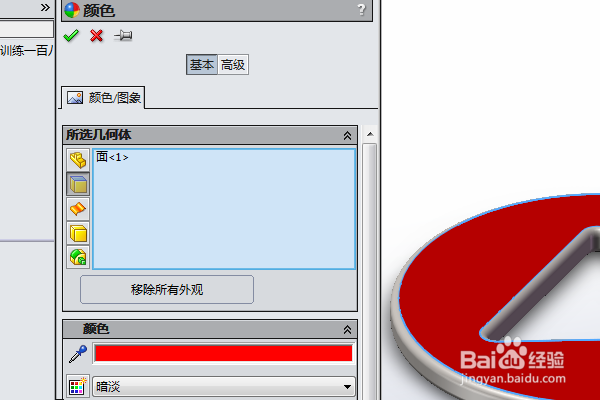 SOLIDWORKS软件
SOLIDWORKS软件 版权声明:
1、本文系转载,版权归原作者所有,旨在传递信息,不代表看本站的观点和立场。
2、本站仅提供信息发布平台,不承担相关法律责任。
3、若侵犯您的版权或隐私,请联系本站管理员删除。
4、文章链接:http://www.1haoku.cn/art_684765.html
上一篇:隐私部位瘙痒怎么办,如何正确处理
下一篇:怎样制作校园小说封面
 订阅
订阅